AB PLC通过OPC方式通讯的连接方法
AB PLC通过OPC方式通讯的连接方法

AB PLC通过OPC方式通讯的连接方法Rockwell Automation 的A-B PLC是一个著名的可编程控制器产品。
其产品体系基本上涵盖了工业控制产品的各个领域,由于A-B的PLC的种类繁多,且各种类型的PLC支持的通信协议不尽相同,使得第三方的HMI软件都不能很好的与A-B PLC进行连接。
RSLinx软件是A-B PLC通用的通信配置软件(2.2以上的版本支持对以太网的网关配置),目前主要有以下几个版本:RSLinx OEM、 RSLinx Professional 、RSLinx Gateway、 RSLinx SDK四个版本。
且均支持OPC服务(2.3版以上支持OPC2.0版)。
多数上位机软件已内嵌了OPC服务功能,支持OPC客户端和OPC服务器的工作方式。
这样就可以很方便的与A-B PLC进行通信。
具体的配置方法如下:与A-B PLC进行OPC的配置是必须要有A-B PLC及相关的通讯附件。
1、安装A-B PLC 、通讯卡、相关的软件,并作物理连接。
2、使用RSLinx连接A-B PLC的通讯网络。
配置通讯卡(参加图1),选择ConFigure Drivers。
图1弹出入下的配置窗口(参见图2)。
图2选择对应的通讯卡,并进行端口配置(可参照附带的安装手册),配置成功后将显示所配置的设备的运行状态。
使用RSWho命令查找连接的PLC设备(参见图3)。
参见图3RSWho命令成功的执行后,将在设备列表中列出与本机连接的所有硬设备(参见图4)。
图4使用Topic Configoration来进行OPC服务的配置(参见图5)。
图5在Date Source配置框中配置Topic,选择一个物理设备(PLC),按New按钮即可建立一个Topic,在DATA SOURCE中选中你所要连接的物理设备,选中后,单击Done即可(参见图6)。
图63、然后在组态软件中选择opc client驱动,添加OPC设备,建立数据联结既可以完成与plc的数据交换。
AB MICROLOGIX opc配置说明
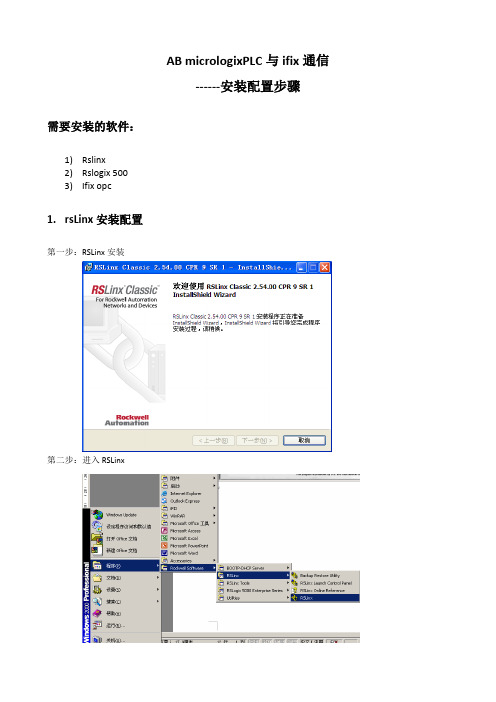
AB micrologixPLC与ifix通信------安装配置步骤需要安装的软件:1)Rslinx2)Rslogix 5003)Ifix opc1.rsLinx安装配置第一步:RSLinx安装第二步:进入RSLinx第三步:配置IP地址1.配置驱动2.选择Ethernet devices3. 4.把PLC的IP增加到网络中5.通过以太网模块读到CPU第四步:验证RSLINX是否正常打开rslinx,找到相应PLC ip找到在RSLogix500中查看的变量,看看在RSLinx中是否变量显示正常关闭DataMonitor,再右击PLC,选择Configure New DDE/OPC Topic在新弹出的界面可更改Topic名称,点击OK点击Yes更新Topic下面可以通过RSLinx自带的OPC Client工具检测RSLinx OPC服务器是否正常读取PLC的数值通过开设菜单找到OPC Test Client选择新建OPC选择RSLinx OPC Server服务器,点击OK新建一个Group,点击OK可以在左下方找到刚才新建的Topic,随意添加一个PLC变量点击OK,然后可以看到可以正常监控到这个PLC变量值,此时说明RSLinx的OPC功能正常使用。
之后可以通过第三方上位机监控软件通过RSLinx OPC Server来监控PLC中的变量值。
2.rsLogix500安装配置第一步:rsLogix500安装输入专业版序列号授权:拷贝到U盘,然后点击执行,然后移到C盘进入rslogix 500:点击通讯,配置,如下图,选择Rslinx中配置好的PLC。
新建工程,选择1400系列PLC3.OPC安装配置以太网接口读写PLC,需要安装ifix opc驱动。
第一步,安装OPC驱动第二步:OPC建立项目OPC进入OPC后新建一个SEREVER.并点击ENABLE.选择Rslinx OPC Server新建一个group并点击ENABLE.新建一个item(名字可以改为你希望的标签名)并点击Browse Server.点击BROWSE SERVER从在线CPU中选取所要得I/O地址.如果在ENABLE IFIX PDB TAG AUTO 前点对勾,此点将以ITEM1的名称进入数据库.重新起名后点击ABC 加入数据库.之后在PDB中建点即可。
基于OPC的Intouch与AB-PLC的通信

2008年第4期能源技术与管理基于OPC的Intouch与AB-PLC的通信苗淑奎,韩仿仿,贾志勇,彭丽(中国矿业大学信电学院,江苏徐州221008)[摘要]分析了Intouch组态软件与AB-PLC两者数据之间的传递以及相互访问关系,并在介绍OPC技术的基础上探讨了如何通过OPC技术实现Intouch与AB-PLC的通信。
[关键词]OPC;Intouch;组态软件;AB-PLC[中图分类号]TN914[文献标识码]B[文章编号]1672!9943(2008)04"0115#021概述在工业控制领域,上位机(应用程序)和下位机(现场设备)进行通信,一般来讲都需要特定接口,即特定的驱动程序。
组态软件Intouch和控制器AB-PLC进行数据交换也不例外。
如果Intouch与AB-PL直接通信,则需要自己编写驱动程序或向设备厂商购买。
编写程序较为复杂,需要较高编程水平,而购买驱动则花费较高,不经济。
OPC定义了一个开放的接口,在这个接口上,基于PC的软件组件能交换数据,因而,OPC为自动化控制领域中的现场设备连接工业应用程序提供了一个理想的方法[1]。
在实践中,OPC逐渐形成了规范,成为了在工业控制和生产自动化领域中使用的硬件和软件之间的接口标准。
通过OPC可以以第三方通信协议的方式实现组态软件Intouch和AB-PLC之间的间接通信。
利用第三方通信方式OPC进行通信时,驱动程序一般由Intouch自带或可免费下载,成本较低,调试简单,性能可靠。
本文在分析OPC与组态软件和控制器如何进行数据交换的基础上,介绍了Intouch与AB-PLC的通信。
2通信原理OPC全称是OLEforProcessControl,它的出现为基于Windows的应用程序和现场过程控制应用建立了桥梁。
在以往的控制系统中,为了存取现场设备的数据信息,每一个应用软件开发商都需要编写专用的接口函数,由于现场设备的种类繁多,且产品的不断升级,往往给用户和软件开发商带来了巨大的工作负担。
通过OPC与小型PLC通讯

通过OPC与小型PLC通讯如何通过OPC与小型PLC通讯一、将PLC串口设置为Modbus从站协议,并且设置好从站地址,波特率等参数二、在计算机上运行MBOPCsvr软件,通过Modbus协议与PLC 通讯。
具体设置如下:1、选择connection,选择串口号,进行串口参数设置和协议设置2、选择File—>New,新建数据标签其中,Slave是设置PLC从站地址。
不同数据类型所表示的PLC数据区不同,具体如下:COIL STATUS:%MX或%QXINPUT STATUS:%IXHOLDING REGISTER:%MW或%QWINPUT REGISTER:%IWPoint输入数据Modbus起始地址,注意相比PLC原始Modbus 地址需要加1,诸如%MW0,则Point应该输入3001,PLC原始Modbus地址对应换算关系见下表数据区类型地址范围Modbus地址映射公式Modbus数据类型%IX BOOL %IX0.0~%IX511.7 0~4095 IXm.n:m*8+n 1x I区%IW WORD %IW0~%IW510 0~255 IWm:m/2 3x%QX BOOL %QX0.0~%QX511.70~4095 QXm.n:m*8+n 0x Q区%QW WORD %QW0~%QW510 0~255 QWm:m/2 4x%MX BOOL %MX0.0~%MX7816.73000~65535MXm.n:m*8+n+3000 0x M区%MW WORD %MW0~%MW8190 3000~7095 MWm:m/2+3000 4x Scan输入连续读取的数据长度。
点击set default data type可以设置数据类型,如下图所示3、设置完成后,会出来以下界面:有数据显示,表示通讯成功。
4、假如有多种数据类型数据通讯,或者不同地址数据通讯,可以同时新建多个数据标签。
数据标签建成后,表示OPC软件与PLC之间Modbus通讯已经完成。
OPC与PLC连接配置

本次以MelsetExplorer为例讲述如何与三菱PLC的以太网连接1,打开OPC软件如下图在左边空白处右击,左击New Device(新设备)如下图出现了如上图所示的新设备设置,可以暂时全部选择默认然后直接点击OK当新建完设备之后出现如上图所示的界面,右击Device,选择新建Group,并且命名,命名完之后就点击OK,之后再在新建的Group中右击新建一个新Tag,这个Tag值就是与PLC设备中可以相对应的地址可以自行设定地址tag设置如下图:名称可自己更改,PLC处的可以选择很多,这边以数据寄存器来示范,设定是数据号如上图就是D0,另外DataType设定数据的类型(short表示字节)表示一次可以发送一个字节的数据2,到此界面处的设置已完成,但是与外部PLC的连接部分还未设置,下面就对OPC 与PLC连接的部分的设置:点击菜单栏中Project下的Port setting 如下图:如果使用的是COM口的话直接就用现成的COM口,但是如果使用的是网络与PLC的以太网模块用网络相连,所以需要点击New port创建一个新的如上图,名字随意取,Select port:当选择以太网的时候选择第二个Ethernet port点击下一步之后会出现下图的界面:Adapter IP的设置根据自己电脑无线或者有线的IP地址设置MELSEC IP Address的设置是所需要连接的PLC以太网模块中所设置的IP地址3,当新建完port之后,再回到第一步中新建完Device的设置,对设备的设置进行更改一下,右击左上方的Device,点击properties(属性)中设置端口,如下图:上图中的Port由刚开始的初始值改成刚刚我们添加的网络Port,然后点击OK即可4,现在所有的设置都已完成,接下来所需要做的就是在工具栏中Monitor From Device来进行设备的连接,来进行数据的接收和发送。
ABBPLCOPC通讯操作指导

ABBPLCOPC通讯操作指导一、简介ABB PLC(可编程逻辑控制器)是一种用于工业自动化控制系统的设备,它负责监测和控制生产流程。
OPC(OLE for Process Control,过程控制对象链接和嵌入技术)是一种用于实现设备和系统之间通信的标准协议。
在ABB PLC中使用OPC能够实现与其他设备和系统之间的数据交换。
二、准备工作1.硬件准备:确保已经连接好适当的通讯线缆和设备,例如以太网线或串口线。
同时确保OPC服务器已经正确安装。
2.软件准备:确认ABBPLC已经正确安装并且运行,同时确保OPC客户端软件已经正确安装。
三、配置OPC服务器1.打开ABBPLC的配置工具,进入通讯配置模式。
2.在通讯配置模式中,选择OPC服务器并进行配置。
设置好OPC服务器的IP地址和端口号。
3.配置好OPC服务器后保存并退出配置工具。
四、配置OPC客户端1.打开OPC客户端软件,进入配置模式。
2.在配置模式中,添加ABBPLC的OPC服务器。
输入OPC服务器的IP 地址和端口号。
3.配置好OPC服务器后保存并退出配置模式。
五、建立通讯连接1.在OPC客户端软件中,查找ABBPLC的OPC服务器。
2.确认连接状态为正常,然后打开通讯连接。
六、数据交换七、监控和调试2.如果遇到通讯故障或数据错误,可以使用调试工具来诊断和解决问题。
八、注意事项1.确保ABBPLC的IP地址和端口号与OPC服务器的配置相匹配。
2.确保OPC客户端软件和OPC服务器支持的通讯协议相匹配。
3.在配置和使用过程中遵循安全规范,谨防数据泄露和未授权访问。
4.定期进行系统维护和更新,确保系统的稳定性和安全性。
总结:本文介绍了ABBPLCOPC通讯的操作指导,主要包括准备工作、配置OPC服务器和OPC客户端、建立通讯连接、数据交换、监控和调试等步骤。
正确使用OPC能够实现ABBPLC与其他设备和系统之间的数据交换,提高生产控制系统的效率和可靠性。
OPC与PLC连接配置
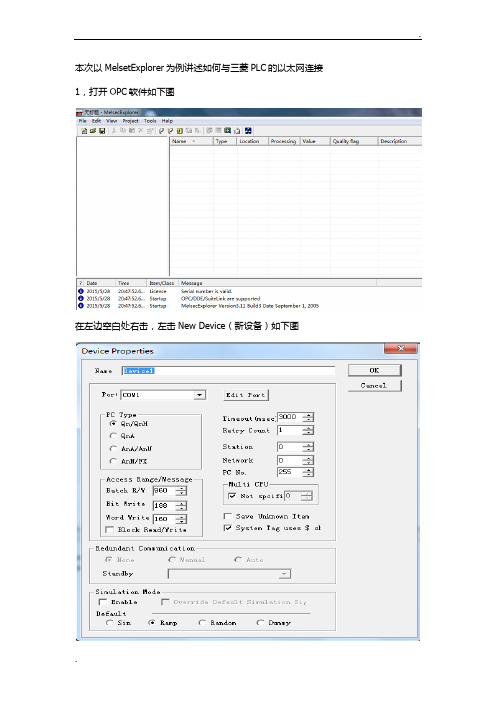
本次以MelsetExplorer为例讲述如何与三菱PLC的以太网连接1,打开OPC软件如下图在左边空白处右击,左击New Device(新设备)如下图出现了如上图所示的新设备设置,可以暂时全部选择默认然后直接点击OK当新建完设备之后出现如上图所示的界面,右击Device,选择新建Group,并且命名,命名完之后就点击OK,之后再在新建的Group中右击新建一个新Tag,这个Tag值就是与PLC设备中可以相对应的地址可以自行设定地址tag设置如下图:名称可自己更改,PLC处的可以选择很多,这边以数据寄存器来示范,设定是数据号如上图就是D0,另外DataType设定数据的类型(short表示字节)表示一次可以发送一个字节的数据2,到此界面处的设置已完成,但是与外部PLC的连接部分还未设置,下面就对OPC 与PLC连接的部分的设置:点击菜单栏中Project下的Port setting 如下图:如果使用的是COM口的话直接就用现成的COM口,但是如果使用的是网络与PLC的以太网模块用网络相连,所以需要点击New port创建一个新的如上图,名字随意取,Select port:当选择以太网的时候选择第二个Ethernet port点击下一步之后会出现下图的界面:Adapter IP的设置根据自己电脑无线或者有线的IP地址设置MELSEC IP Address的设置是所需要连接的PLC以太网模块中所设置的IP地址3,当新建完port之后,再回到第一步中新建完Device的设置,对设备的设置进行更改一下,右击左上方的Device,点击properties(属性)中设置端口,如下图:上图中的Port由刚开始的初始值改成刚刚我们添加的网络Port,然后点击OK即可4,现在所有的设置都已完成,接下来所需要做的就是在工具栏中Monitor From Device来进行设备的连接,来进行数据的接收和发送。
关于ABPLC OPC配置问题
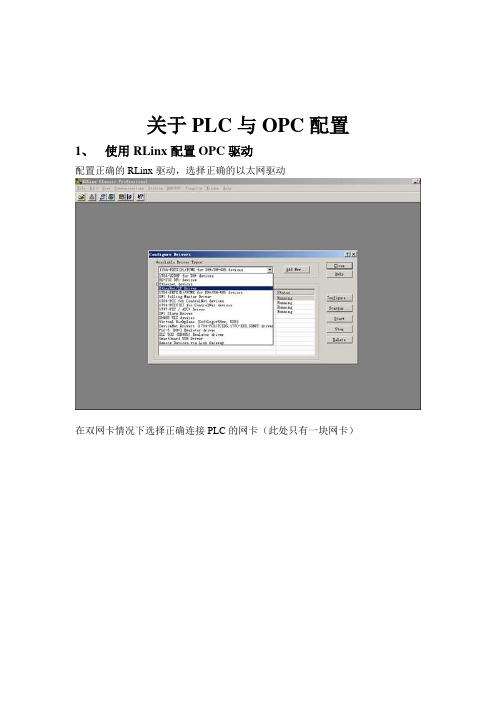
关于PLC与OPC配置1、使用RLinx配置OPC驱动
配置正确的RLinx驱动,选择正确的以太网驱动
在双网卡情况下选择正确连接PLC的网卡(此处只有一块网卡)
配置OPC驱动选择正确的RLinx驱动
建立正确的OPC驱动名称
打开OPC设置OPC参数点击Server
添加GOUP,设置Update Eate注意<=100,否则OPC Server扫描不到PLC信号OK继续
添加Item,OK继续
通过改写I/O点的状态可以写入PLC控制O点输出
2、RSLogix 5000问题
先配置正确的RLinx驱动
打开RSLogix 5000,选择通信然后学则配置的驱动选择上线OK 继续
3、 关于RLinx 授权问题
使用RLinx 必须在RSLogix 500下进行授权然后在安装5000,为了不影响使用RLinx 必须授权。
AB5000型PLC之OPC服务建立方法
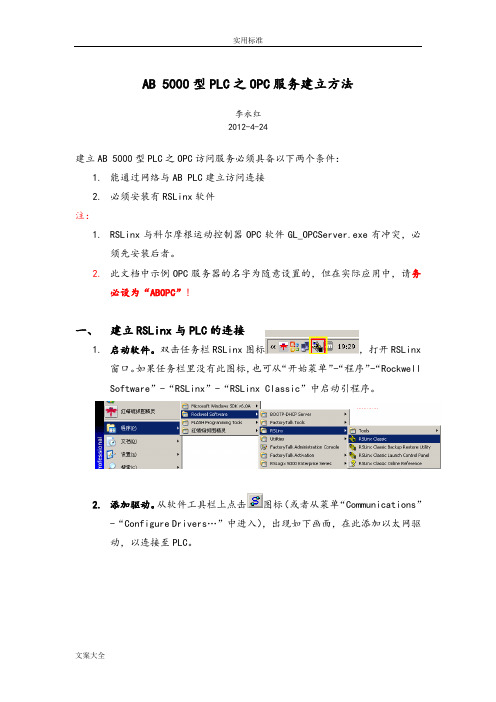
AB 5000型PLC之OPC服务建立方法李永红2012-4-24建立AB 5000型PLC之OPC访问服务必须具备以下两个条件:1.能通过网络与AB PLC建立访问连接2.必须安装有RSLinx软件注:1.RSLinx与科尔摩根运动控制器OPC软件GL_OPCServer.exe有冲突,必须先安装后者。
2.此文档中示例OPC服务器的名字为随意设置的,但在实际应用中,请务必设为“ABOPC”!一、建立RSLinx与PLC的连接1.启动软件。
双击任务栏RSLinx图标,打开RSLinx窗口。
如果任务栏里没有此图标,也可从“开始菜单”-“程序”-“Rockwell Software”-“RSLinx”-“RSLinx Classic”中启动引程序。
2.添加驱动。
从软件工具栏上点击图标(或者从菜单“Communications”-“Configure Drivers…”中进入),出现如下画面,在此添加以太网驱动,以连接至PLC。
在“Available Driver Types”下拉列表中选择“EtherNet/IP Driver”,如图所示。
选择好后点击“Add New…”,出现命名画面。
保留默认名称,或者输入不超过15个字符的新名字,点击“OK”。
如果电脑上有多块网卡,在此选择将要使用的网卡,然后点击“确定”。
返回到主“Configure Driver”画面,这时列表中应该已经显示刚才已经建立好的网络驱动,且Status应该为Running(如果不是,点击右边“Start”按钮来启动)。
点击“Close”,退出驱动配置。
3.建立连接。
从软件工具栏上点击图标(或者从菜单“Communications”-“RSWho”中进入),出现如下图画面,在此建立至PLC的连接。
当钩选了“Autobrowse”选项时(默认钩选),程序会自动扫描网络的AB PLC。
如果在列表中显示出来,表示连接已经正确建立。
二、创建OPC Server1.在RSLinx软件工具栏上点击图标(或者从菜单“DDE/OPC”-“TopicConfiguration”中进入),打开OPC Server配置画面,如图所示。
ABB PLC通过OPC与组态王通讯

ABB PLC通过OPC与组态王通讯配置方法
1.编辑好你的工程文件,保存并编译后,选择菜单“Project- Option”,如下:
2.
3.将你的工程文件所在的目录中的“文件名.SDB”文件copy至“C:\Windows\Gateway Files”目录下(如果该目录下已存在该SDB文件则不需要);
4.从windows开始菜单中进入“CodeSys OPC Configurator”,如下所示:
5.以上设置无误后,进行通讯连接配置,如下:
配置完成,如下所示:
6.保存配置
至此,CodeSys作为OPC Server的配置完成。
下面以组态王作为OPC Client为例,来对上述的配置进行测试检验。
打开组态王工程浏览器,选中左侧OPC服务器。
双击新建OPC,选中CoDesys.OPC.02,并按下图设定读写方式后,点确定。
选中左侧浏览器数据词典。
原始值、最大原始值。
点击连接设备的下拉箭头,选中“本机\CoDeSys.OPC.02”.
类型后点击OK.
进入画面,创建数据链接。
运行系统后数据显示正常,通讯成功。
AB的PLC用OPC联机时的RSLINX设置图例-OPC设置截图
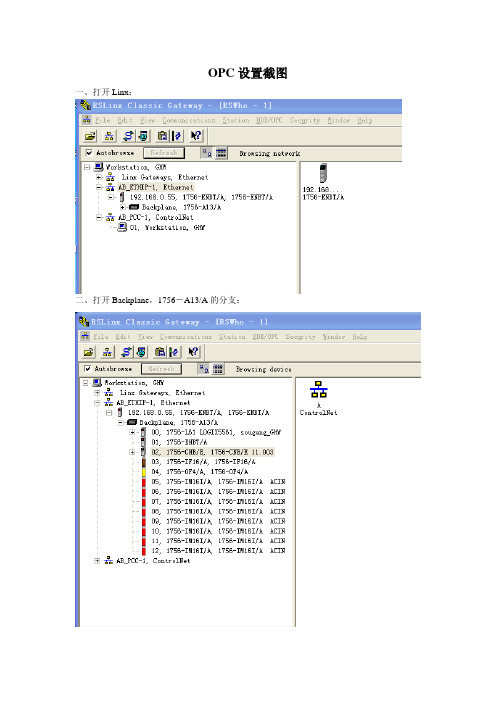
(未进行过选择,是默认值)
八、完成设置:点击 Done ,关闭设置。
qq截图设置电脑截图设置截图快捷键怎么设置i9300怎么设置截图qq截图怎么设置qq截图快捷键设置kmplayer截图设置如何设置截图如何设置截图快捷键截图设置
OPC 设置截图
一、打开 Linx:
二、打开 Backplane,1756-A13/A 的分支:
三:Linx 里的模块信息显示: (扩展模块内的也能看见,只是没有截图扩展模块)
三、OPC 设置 1:新建 dxy
四、OPC 设置 2: 选择对象 1756-L61 LOGIX5561, (第一个和分支下的第二个 CPU 都选过)
五、OPC 设置 3:确认设置:按 Apply,点击“是”
六、完成设置:查看第二个选项:Data Collection
(未进行选择,是默认值)
七、完成设置:查看第三个选项:Advanced Communication
组态王通过OPC与AB PLC通讯参考文档
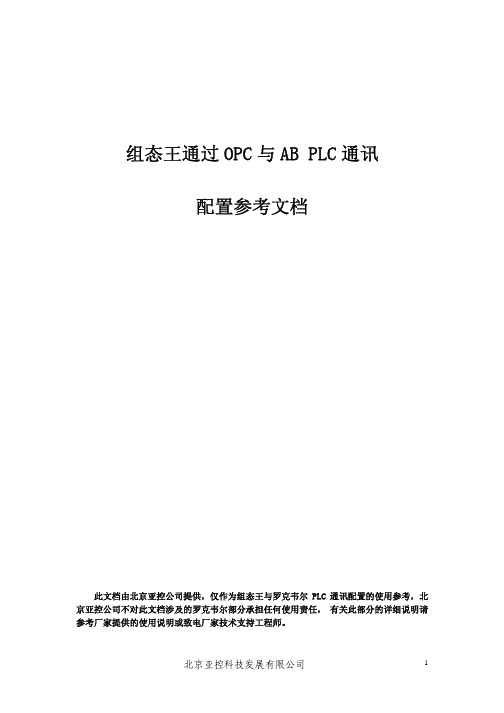
组态王通过OPC与AB PLC通讯配置参考文档此文档由北京亚控公司提供,仅作为组态王与罗克韦尔PLC通讯配置的使用参考,北京亚控公司不对此文档涉及的罗克韦尔部分承担任何使用责任, 有关此部分的详细说明请参考厂家提供的使用说明或致电厂家技术支持工程师。
目录一、简介 (3)二、软硬件环境 (3)三、软硬件安装与接线: (3)1、软件安装要求 (3)2、连接电缆选择 (4)四、RSLINX软件设置 (4)1、配置Rslinx与PLC的连接 (4)2、OPC Server运行测试 (6)3、注意事项 (8)五、组态王驱动的定义与变量配置: (8)1、组态王中设备定义 (8)2、组态王中变量定义 (9)3、注意事项 (9)图表表3.1 RSLinx 版本选型 (3)图4.1 RSLinx 驱动协议配置 (4)图4.2 RSLinx 驱动配置自动验证 (4)图4.3 RSLinx 驱动运行状态 (5)图4.4 RSLinx 运行设备列表 (5)图4.5 配置OPC服务 (5)图4.6 配置OPC访问路径 (6)图4.7 OPC访问路径更新 (6)图4.8 OPC服务选择 (6)图4.9 设定组名 (7)图4.10 OPC访问路径更新 (7)图4.11 选择寄存器 (7)图4.12 OPC Client监控数据 (8)图5.1 组态王设备定义 (9)图5.2 变量定义 (9)一、简介组态王支持OPC方式与罗克韦尔公司的PLC进行通信。
当用户考虑直接采用OPC方式与组态王软件进行通讯时,用户除需要购买必须的PLC通讯附件外,还需要购买并安装RSlinx 软件,此软件是罗克韦尔公司开发的PLC驱动软件。
支持与AB系列PLC的通讯并提供了OPC Server的功能。
本文主要以RsLinx 2.20.01.107.01和Micrologix 1500通过DF1协议通讯,然后通过OPC与组态王通信为例讲解详细配置说明。
05_AB-OPC通讯连接方法
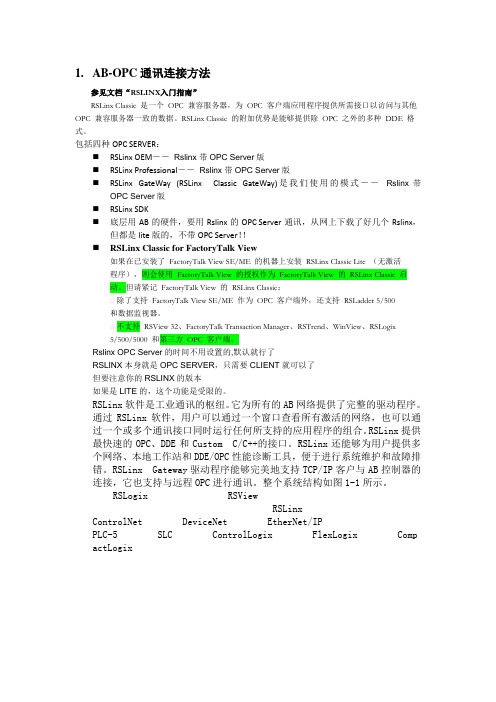
1.AB-OPC通讯连接方法参见文档“RSLINX入门指南”RSLinx Classic 是一个OPC 兼容服务器,为OPC 客户端应用程序提供所需接口以访问与其他OPC 兼容服务器一致的数据。
RSLinx Classic 的附加优势是能够提供除OPC 之外的多种DDE 格式。
包括四种OPC SERVER:⏹RSLinx OEM――Rslinx 带OPC Server版⏹RSLinx Professional――Rslinx 带OPC Server版⏹RSLinx GateWay (RSLinx Classic GateWay)是我们使用的模式――Rslinx 带OPC Server版⏹RSLinx SDK⏹底层用AB的硬件,要用Rslinx的OPC Server通讯,从网上下载了好几个Rslinx,但都是lite版的,不带OPC Server!!⏹RSLinx Classic for FactoryTalk View如果在已安装了FactoryTalk View SE/ME 的机器上安装RSLinx Classic Lite (无激活程序),则会使用FactoryTalk View 的授权作为FactoryTalk View 的RSLinx Classic 启动。
但请紧记FactoryTalk View 的RSLinx Classic:除了支持FactoryTalk View SE/ME 作为OPC 客户端外,还支持RSLadder 5/500和数据监视器。
不支持RSView 32、FactoryTalk Transaction Manager、RSTrend、WinView、RSLogix5/500/5000 和第三方OPC 客户端。
Rslinx OPC Server的时间不用设置的,默认就行了RSLINX本身就是OPC SERVER,只需要CLIENT就可以了但要注意你的RSLINX的版本如果是LITE的,这个功能是受限的。
上位机通过opc与ab系列plc串口通讯

上位机通过opc与ab系列plc串口通讯上位机通过opc与ab系列plc通讯(第一步)配置 ab plc 打开rslinx 点>>Communications>>Configure Drivers.选择:RS-232 DF1 devices点:Add New.点完上面,跳出如下画面,点击:Auto-Configure 如果成功,就会显示Auto-Configure successful!点OK,就会又回到这个画面。
点strat,在后面显示runing。
点到这里,就会在“树”里看见你的设备了。
在树里,找到你的设备,点右键,选择Configure New DDE/OPC Topic.在树里,找到你的设备,点右键,选择Configure New DDE/OPC Topic.到这里,就配置完毕了。
然后打开rslinx自带的测试工具OPC Test Client 测试一下。
点开opc test client 点新建。
选择RSLinx OPC Server 点OK。
点击后,你的蓝色的标题栏内就显示OPC Test Client – [~RSLinx OPC Server].点:Group>>Add Group.取一个组名,(我这里是test),然后点OK.组创建以后,Item就激活了,点击:Item>>Add Item.在access path 填入你上面写的通道名(我这是ML1500) 在Item Name 处写入你要检视的单元名。
OPC Test Client 也可以测试其他的opc连接。
比如下图,我在开物组态中设置一个变量,通过opc就可在OPC Test Client 中看见。
好,结束,到此,你就可以配置你的上位机了。
上位机通过opc与ab系列plc串口通讯

上位机通过opc与ab系列plc串口通讯上位机通过opc与ab系列plc通讯(第一步)配置 ab plc 打开rslinx 点>>Communications>>Configure Drivers.选择:RS-232 DF1 devices点:Add New.点完上面,跳出如下画面,点击:Auto-Configure 如果成功,就会显示Auto-Configure successful!点OK,就会又回到这个画面。
点strat,在后面显示runing。
点到这里,就会在“树”里看见你的设备了。
在树里,找到你的设备,点右键,选择Configure New DDE/OPC Topic.在树里,找到你的设备,点右键,选择Configure New DDE/OPC Topic.到这里,就配置完毕了。
然后打开rslinx自带的测试工具OPC Test Client 测试一下。
点开opc test client 点新建。
选择RSLinx OPC Server 点OK。
点击后,你的蓝色的标题栏内就显示OPC Test Client – [~RSLinx OPC Server].点:Group>>Add Group.取一个组名,(我这里是test),然后点OK.组创建以后,Item就激活了,点击:Item>>Add Item.在access path 填入你上面写的通道名(我这是ML1500) 在Item Name 处写入你要检视的单元名。
OPC Test Client 也可以测试其他的opc连接。
比如下图,我在开物组态中设置一个变量,通过opc就可在OPC Test Client 中看见。
好,结束,到此,你就可以配置你的上位机了。
RSLINX使用OPC与WINCC通讯配置过程
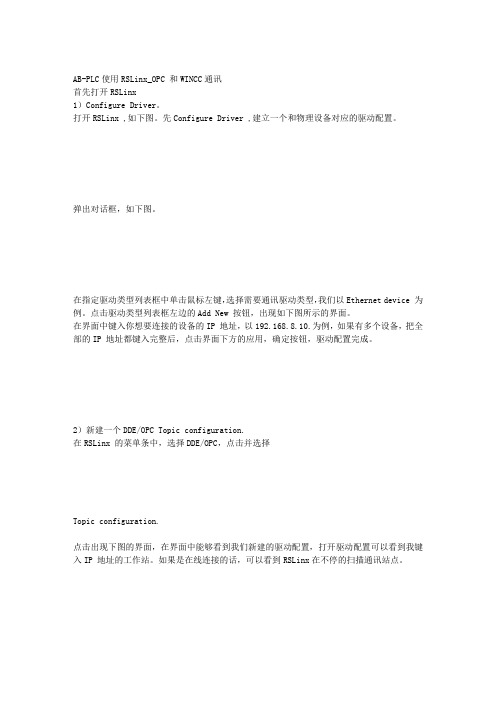
AB-PLC使用RSLinx_OPC 和WINCC通讯
首先打开RSLinx
1)Configure Driver。
打开RSLinx ,如下图。
先Configure Driver ,建立一个和物理设备对应的驱动配置。
弹出对话框,如下图。
在指定驱动类型列表框中单击鼠标左键,选择需要通讯驱动类型,我们以Ethernet device 为例。
点击驱动类型列表框左边的Add New 按钮,出现如下图所示的界面。
在界面中键入你想要连接的设备的IP 地址,以192.168.8.10.为例,如果有多个设备,把全部的IP 地址都键入完整后,点击界面下方的应用,确定按钮,驱动配置完成。
2)新建一个DDE/OPC Topic configuration.
在RSLinx 的菜单条中,选择DDE/OPC,点击并选择
Topic configuration.
点击出现下图的界面,在界面中能够看到我们新建的驱动配置,打开驱动配置可以看到我键入IP 地址的工作站。
如果是在线连接的话,可以看到RSLinx在不停的扫描通讯站点。
使用OPC与PLC通讯一

使⽤OPC与PLC通讯⼀总结⾃⼰在opc与⾃控开发的经验。
⾸先介绍OPC DA模式下的OPC各种操作。
在使⽤opc时需要引⽤到 OPCDAAuto.dll 这个类库。
在项⽬引⽤后需要注册这个类库,否则程序跑起来会报错,“未找到⼯⼚类。
”将该dll⽂件放在任意⽬录下,建议在引⽤程序的的同级⽬录下。
在 cmd 控制台输⼊regsvr32 Q:\PLCDataIntegration\packages\01OPCDaAuto\OPCDAAuto.dll注册完成后电脑会提⽰注册成功,这时,就可以使⽤⼯具类中的⽅法啦。
1.定义相关变量private OPCServer opcServer;private OPCGroups opcGroups;private OPCGroup opcGroup;private List<int> itemHandleClient = new List<int>();private List<int> itemHandleServer = new List<int>();private List<string> itemNames = new List<string>();private List<model> modelValues = new List<model>();private OPCItems opcItems;private OPCItem opcItem;private Dictionary<string, string> itemValues = new Dictionary<string, string>();2.使⽤opc从plc中读取数据。
这个是使⽤OPC DAAuto中的Connect⽅法。
Connect之前要先创建OPCServer 对象opcServer = new OPCServer();OPCServer.StartTime:服务器的启动时间OPCServer.CurrentTime:服务器的当前时间,各个客户端可以通过这个属性值完成⼀些同步的操作//strHostIP 主机IP,DA模式下通常为127.0.0.1;//strHostName opc服务名,通常为字符串,例如kepsserver 的opc名称为 Kepware.KepServerEX.V6private bool ConnectServer(string strHostIP, string strHostName){try{opcServer = new OPCServer();opcServer.Connect(strHostName, strHostIP);}catch (Exception ex){SaveCommand("连接到OPC服务器失败!" + ex.Message);return false;}txtLog.Text += "连接到OPC服务器成功!" + "\r\n";return true;}3.连接成功后就可以⽤opcServer这个对象了。
Citect5.4与AB PLC连接(OPC)
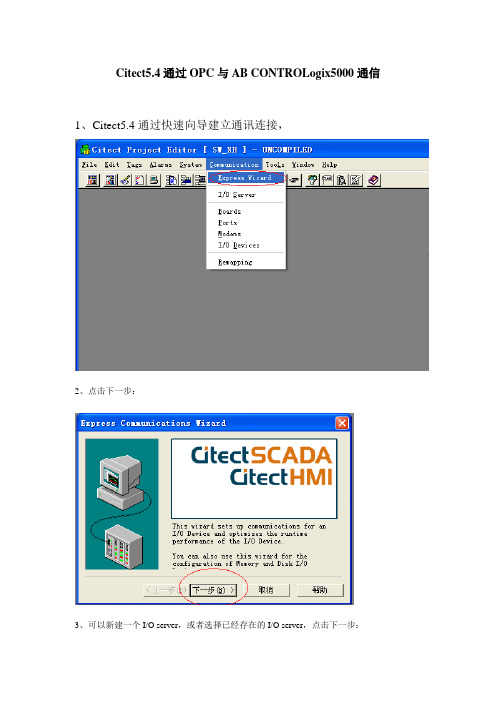
Citect5.4通过OPC与AB CONTROLogix5000通信1、Citect5.4通过快速向导建立通讯连接,
2、点击下一步:
3、可以新建一个I/O server,或者选择已经存在的I/O server,点击下一步:
4、可以新建一个I/O device,或者选择已经存在的I/O device,
本工程I/O device命名为XH_IO:
5、选择外部I/O device,点击下一步:
6、选择驱动:Allen-Bradley→Controllogix5550→Ethernet(TCP/IP),点击下一步:
7、在下图添加PLC的IP地址,本工程地址是:192.168.0.12,端口号:0,点击下一步:
8、勾选:Link I/O Device to an external tag database,Database type:选择OPC。
点击External Tag右边的Browse,
9、点开OPC RSlinx OPC Server前面的加号:
10、出现OPC tt,(tt是RSLINX里面建立的topic名字),点击OPC online,可以看下PLC 中的变量。
点击OK:
11、点击下一步:
12、点击完成。
13、开始建立变量,变量地址与PLC中变量地址一样。
Control Builder与ABPLC通过opc连接配置

ControlBuild 与ABPLC的连接配置步骤:1.新的OPC驱动替代原有的OPC驱动。
2.在RSLogix5000中新建项目,选择PLC类型,然后进行硬件配置,并写入PLC代码。
其中硬件配置如上所示,只需点击以太网模块右键选择new module,在选择模块框中选择需要的模块。
如果是使用仿真器,则配置如下如果是使用仿真器,打开RSLogix Emulate 5000后在对应的槽下右键creat,选择Emulator。
这样就把仿真器设置好了。
3.对通讯块RSLinx进行配置点击RSwho快捷图标或者选择Communications下的RSwho打开硬件组态树。
然后打开Configure Drivers对话框,选择驱动类型后关闭对话框。
其次在RSlinx下选择DDE/OPC下拉式菜单中的Topic configuration项,将PLC名称与实际的服务器连接起来,具体如下图,其中AB_ETH-1, Ethernet为实际以太网配置,AB_VBP-1为仿真器的虚拟以太网。
例如要将DemoOPC与仿真器连接,那么只需分别选中DemoOPC和右边RSLinx Server 这两项,然后选择Done, Apply即可。
然后下载程序到PLC中或仿真器下,并且选择运行模式。
下图分别为下载程序到仿真器中和切换到运行模式。
4. 在ControlBuild下的连接配置。
打开树编辑器,注意该应用的组合组建中只包含现场仿真块,将仿真级的输入输出接口引出(如下图所示)。
然后在功能页面下启动仿真器。
此时在对应的comm文件夹下自动生成memory.e/s两个文件,根据这两文件新建CB_OPC.e/s两文件。
规则是最左边一列是在ControlBuild中的变量名称,第二列是指在RSLogix5000中的控制变量名称。
第三列是组名(介绍见下步),第四列默认为零。
其中拷贝memory.e/s后,需要互换.e和.s后缀名称。
通过FSGateway的OPC实现Intouch与ABPLC通讯

通过FSGateway的OPC实现Intouch与ABPLC通讯⼀.实验所需软,硬件:1.InTonch10.6;RSLinx Classic Gateway;RSLogix 5000;OPC Test Client 2.CompactLogix L5562或者仿真器⼆操作步骤:1.在PLC 控制器的数据库中建⽴三个变量,start(BOOL);OUT(BOOL);TEST(DINT);图⼀.建⽴变量2.打开RSLinx Classic Gateway,利⽤RSLinx 创建OPCServer。
操作步骤如下图。
①.打开⼀个项⽬⽤于创建OPCServer图⼆.打开项⽬②.新建⼀个项⽬图三.新建项⽬注解:1. 点NEW 创⽴⼀个项⽬2. 键⼊项⽬名,可⾃⼰选择3. 点OK,完成创建③.组态Topic图四.组态Topic④创建⼀个Topic,名称可⾃⼰定义图五.创建⼀个Topic点击右键,出现NEW,然后对新建的进⾏重命名⑤编辑TOPIC图六.填加访问的模块选择要访问的CPU,点击Apply。
图七.填加机型Processor Type中选择机型,其余默认。
图⼋.填加访问地址按图点击选择,参数默认即可。
3.OPCServer 已经创建完毕,可以使⽤OPC Test Client 进⾏测试①打开OPC Test Client,新建图九.选择对应的OPC Server②建⽴访问组及变量图⼗.建⽴访问组图⼗⼀.填加Item右侧点击右键,Add Item。
图⼗⼆.添加所要监视的变量注:在此处添加变量时需要注意,如果在PLC 中建⽴的变量是全局的那么变量在ONLine 中可以找到,如果是局部的那么需要在ONLine 下的程序变量中添加,这⾥关系到在INTOUCH 的变量项⽬名,稍后会做具体解释。
建⽴完成后点OK 就可以看到是否能正常访问PLC,如果是的话变量可以监视,改变PLC 的值同时在客服端上可以监视到,否则得话建⽴Server 不成功。
- 1、下载文档前请自行甄别文档内容的完整性,平台不提供额外的编辑、内容补充、找答案等附加服务。
- 2、"仅部分预览"的文档,不可在线预览部分如存在完整性等问题,可反馈申请退款(可完整预览的文档不适用该条件!)。
- 3、如文档侵犯您的权益,请联系客服反馈,我们会尽快为您处理(人工客服工作时间:9:00-18:30)。
AB PLC通过OPC方式通讯的连接方法
Rockwell Automation 的A-B PLC是一个著名的可编程控制器产品。
其产品体系基本上涵盖了工业控制产品的各个领域,由于A-B的PLC的种类繁多,且各种类型的PLC支持的通信协议不尽相同,使得第三方的HMI软件都不能很好的与A-B PLC进行连接。
RSLinx软件是A-B PLC通用的通信配置软件(2.2以上的版本支持对以太网的网关配置),目前主要有以下几个版本:RSLinx OEM、RSLinx Professional 、RSLinx Gateway、RSLinx SDK四个版本。
且均支持OPC服务(2.3版以上支持OPC2.0版)。
多数上位机软件已内嵌了OPC服务功能,支持OPC客户端和OPC服务器的工作方式。
这样就可以很方便的与A-B PLC进行通信。
具体的配置方法如下:
与A-B PLC进行OPC的配置是必须要有A-B PLC及相关的通讯附件。
1、安装A-B PLC 、通讯卡、相关的软件,并作物理连接。
2、使用RSLinx连接A-B PLC的通讯网络。
配置通讯卡(参加图1),选择ConFigure Drivers。
图1
弹出入下的配置窗口(参见图2)。
图2
选择对应的通讯卡,并进行端口配置(可参照附带的安装手册),配置成功后将显示所配置的设备的运行状态。
使用RSWho命令查找连接的PLC设备(参见图3)。
参见图3
RSWho命令成功的执行后,将在设备列表中列出与本机连接的所有硬设备(参见图4)。
图4
使用Topic Configoration来进行OPC服务的配置(参见图5)。
图5
在Date Source配置框中配置Topic,选择一个物理设备(PLC),按New按钮即可建立一个Topic,在DATA SOURCE中选中你所要连接的物理设备,选中后,单击Done即可(参见图6)。
图6
3、然后在组态软件中选择opc client驱动,添加OPC设备,建立数据联结既可以完成与plc的数据交换。
